『Windows Live Writer』(以下WLW)をインストール、使用してみました。
これはWebサービスではなく、パソコンにインストールして使用するアプリケーションです。
Windows Liveのブログサービス『Spaces』のみならず Blogger や WordPress など他のブログサービスでも使用可能です。
ツールバーまたは基本メニュー[ブログ] - [ブログアカウントの追加]から自身のブログを登録することでWLWから簡単に投稿が行えるようになります。
複数ブログを持つ人にとっては一つのインターフェイスから作業を行えるのは効率的で利便性が良いのではないでしょうか。
もちろん投稿後の編集も可能です。基本メニュー[ファイル(F)] - [開く]またはツールバーの[開く]から過去の投稿を読み込むことができます。
サムネイルを編集
設定により、サムネイルに影を付けたり、画像に文字を挿入することができます。Webレイアウト
エディタとしてのありがたい機能はWebレイアウト表示できること。これは、ブログデザインを読み込み、同じレイアウトで記事を書くことができるというものです。
Webレイアウト表示例:
これによって記事を書きながら投稿後のWeb上での実際の表示が確認できるので改行、折り返しなどにも気を使っている人には大変有難い機能です。
Webプレビュー
[F12]キー押下することで実際のWebページとほぼ同じ状態で表示することができます。HTMLを直接編集
[Shift] + [F11]押下でHTMLタグを直接書き込むことができます。プラグイン
WLWの右サイドバー[プラグインの追加]からプラグインを追加することが可能です。(ジャンプした先はなぜか「アドイン」と表示されているのですが…)
公開されているプラグインの数は少ないですが、使えるものもあります。
『Web Thumbnail』を使用してみたのですが、作成されるサムネイルに必ずスクロールバーが入っているのがちょっと気になります。
Amazonアソシエイトを挿入するプラグイン『Amazon Associate Japan』は便利です。
以前は絵文字を挿入するプラグインがあったはずなのですが、見当たらないようですね。
その他
- クリップボード経由で画像の貼り付けが可能
- テーブルの挿入が簡単で列(Column)の幅(width)の設定もドラッグで可能
投稿可能なブログサービスの確認はこちらから
WLWにFC2のブログを登録する方法はこちら
補足)
FC2ブログの場合、euc-jpなので『euc-jp(既定)』で良いかと思われましたが、
UTF-8に変更しないと
- 過去の記事の取得ができない。
- 一度投降した記事を再度読み込むと文字化けする。
「設定の詳細」で文字コードをUnicode(UTF-8)に変更しましょう。


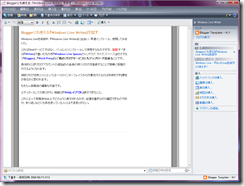






0 Comments:
コメントを投稿